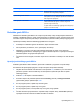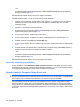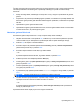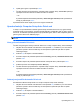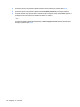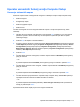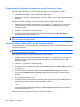HP EliteBook User Guide - Windows 7
Če želite omogočiti varnostno funkcijo DriveLock za notranji trdi disk, morate v orodju Computer Setup
namestiti uporabniško in skrbniško geslo. Upoštevajte naslednje pri uporabi varnostne funkcije
DriveLock:
●
Dostop do trdega diska, zaščitenega s funkcijo Drive Lock, je mogoč z uporabniškim ali glavnim
geslom.
●
Priporočamo, da je lastnik uporabniškega gesla uporabnik, ki vsakodnevno uporablja zaščiten trdi
disk. Glavno geslo je lahko geslo skrbnika sistema ali geslo uporabnika, ki vsakodnevno uporablja
trdi disk.
●
Uporabniško in glavno geslo sta lahko enaki.
●
Uporabniško ali glavno geslo izbrišete samo tako, da onemogočite zaščito DriveLock za trdi disk.
To lahko storite samo, če poznate glavno geslo.
Nastavitev gesla za DriveLock
Za nastavitev gesla funkcije DriveLock v orodju Computer Setup storite naslednje:
1. Vključite vaš računalnik in nato pritisnite esc, medtem ko je na dnu zaslona prikazano sporočilo
»Press the ESC key for Startup Menu« (Pritisnite tipko ESC za prikaz začetnega menija).
2. Pritisnite f10, da vstopite v nastavitve BIOS-a.
3. S kazalno napravo ali puščičnimi tipkami izberite Security (Varnost) > DriveLock passwords
(Gesla funkcije DriveLock) in pritisnite enter.
4. S kazalno napravo kliknite na trdi disk, ki ga želite zaščititi.
– ali –
S puščičnimi tipkami izberite trdi disk, ki ga želite zaščititi, in pritisnite enter.
5. Preberite opozorilo. Za nadaljevanje kliknite YES (DA).
6. Vnesite glavno geslo v polji New password (Novo geslo) in Verify new password (Preveri novo
geslo) ter pritisnite enter.
7. Vnesite uporabniško geslo v polji New password (Novo geslo) in Verify new password (Preveri
novo geslo) ter pritisnite enter.
8. V potrditvenem polju potrdite uporabo zaščite DriveLock za pogon, ki ste ga izbrali, in pritisnite
enter.
OPOMBA: Potrditev gesla DriveLock je občutljiva na velike in male črke.
9. Če želite shraniti svoje spremembe in zapustiti orodje Computer Setup, kliknite Save (Shrani) v
spodnjem levem kotu zaslona ter sledite navodilom na zaslonu.
– ali –
S puščičnimi tipkami izberite File (Datoteka) > Save changes and exit (Shrani spremembe in
končaj) in pritisnite tipko enter.
Spremembe bodo začele veljati po ponovnem zagonu računalnika.
Uporaba gesel 113